Encienda y apague el turno nocturno rápido en el Centro de control de su iPhone y iPad

Cambiar la noche en iOS hace que la pantalla del dispositivo se reajuste a un espectro de color más cálido, lo que reduce las salidas de las pantallas de luz azul. Esto hace que la pantalla de un iPhone o iPad no solo sea más agradable de ver por la noche y en las horas oscuras, sino que también es más agradable para la vista y potencialmente ofrece algunos beneficios para la salud.
Usar el turno de noche es extremadamente fácil y puede activar o desactivar rápidamente la función en iOS y iPadOS rápidamente, o puede configurarlo con un temporizador automático para que se encienda al atardecer y al amanecer.
Night Shift requiere la instalación de la última versión de iOS en iPhone, iPad o iPod touch, las versiones anteriores a la versión 9.3 no tienen la opción disponible.
Cómo habilitar o deshabilitar el turno de noche en iPhone y iPad en el Centro de control
La forma más rápida de activar o desactivar Night Shift es acceder al Centro de control en cualquier dispositivo iOS:
- Vaya al Centro de control en iPhone o iPad, iPhone X y iPad, lo que significa deslizar hacia abajo desde la esquina superior derecha, en modelos de iPhone más antiguos significa deslizar hacia arriba desde la parte inferior de la pantalla del dispositivo para acceder al Centro de control
- Entonces, lo que hagas dependerá de la versión de iOS que tengas:
- Para iOS 12 y iOS 13: toque y mantenga presionado el control deslizante Brillo para acceder a opciones adicionales, luego toque el pequeño icono de sol / luna que dice Night Shift para activar o desactivar la función
- Para iOS 9.3, iOS 10, iOS 11: toca el pequeño icono de sol / luna en el medio del Centro de control para activar (o desactivar) el modo Night Shift.
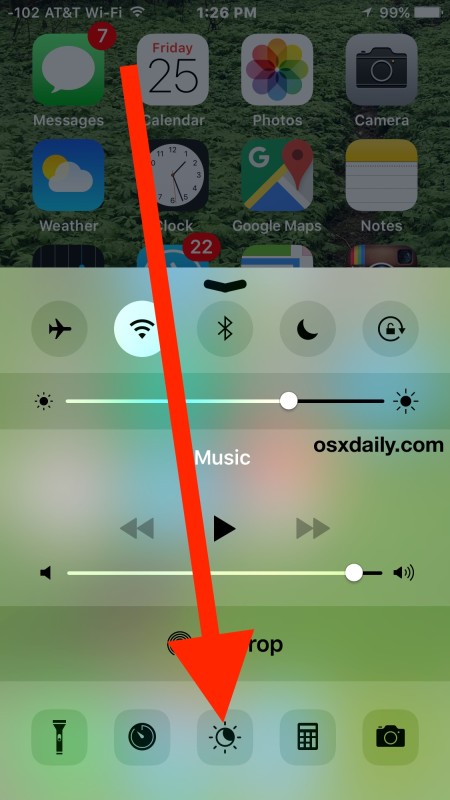
El efecto es inmediato y notarás que el color cambia instantáneamente para volverse más cálido si Night Shift está activado.
Si Night Shift ya se ha activado, apagarlo devolverá la pantalla a su perfil de color predeterminado.
¿Qué aspecto tiene Night Shift?
La imagen gif animada a continuación muestra cómo se ve la pantalla de un iPhone que cambia entre Night Shift y el modo normal, la versión Night Shift es significativamente más cálida, con un tono sepia naranja / marrón para los colores blanco y de pantalla.
Encendido y apagado de Night Shit en iPhone:
Turno de noche activado:
Se detuvo el turno de noche:
Puede ajustar el calor de Night Shift yendo a Configuración> Pantalla y brillo> Night Shift, en términos generales, cuanto más fuerte sea el ajuste de calor, mejores serán los efectos en la reducción de la luz azul, aunque la pantalla obviamente cambiará su perfil de color para ser bastante diferente de la opción predeterminada cuando está habilitada.
¿Qué sentido tiene el cambio de noche?
Hay una cantidad significativa de ciencia detrás de la plaga. los efectos de la exposición a la luz azul sobre el sueño y la salud. Además de los posibles beneficios para la salud, probablemente le resulte más agradable leer e interactuar con una pantalla más cálida una vez que la noche gire y la iluminación ambiental sea más baja.

Ya sea que use Night Shift manualmente en su iPhone o iPad manualmente a medida que el tiempo pasa por la noche, o si lo configura en modo automático para ajustarlo a medida que cambia el día, asegúrese de usar y probar la función, es realmente lo suficientemente hermosa. Los usuarios de Mac pueden usar Night Shift en macOS con versiones modernas del software del sistema, mientras que las Mac antiguas pueden lograr un efecto similar en Mac OS X al obtener Flux para Mac, que ajusta el color de la pantalla de manera similar. Hora del día y usuario ajustes.
